Звіт про витрати на закупівлі¶
За допомогою додатку Закупівлі користувачі можуть відстежувати витрати на закупівлі з плином часу. Цей звіт допомагає компаніям відстежувати та аналізувати витрати, виявляти можливості для економії коштів та забезпечувати ефективне управління бюджетом.
Створити звіт про витрати на закупівлі¶
Щоб створити procurement expenses report, спочатку перейдіть до , щоб відкрити панель інструментів Аналіз купівель.
За замовчуванням на інформаційній панелі відображається огляд лінійної діаграми Неоподаткована сума Замовлень на купівлю (PO) з Дата підтвердження за поточний місяць або запитів на комерційні пропозиції (RFQ) зі статусом Чернетка, Надіслано або Скасовано.
Додати фільтри та групи¶
У верхньому правому куті натисніть значок (зведена таблиця), щоб переключитися в режим повороту.
Порада
Хоча procurement expenses report також можна переглянуто як (стовпчаста діаграма), (лінійна діаграма ) або (кругова діаграма), зведений вигляд забезпечує найдетальніший огляд даних і є рекомендованою відправною точкою.
Видаліть усі фільтри за замовчуванням з рядка Пошук…. Потім натисніть (down) icon, щоб відкрити випадаюче меню, яке містить стовпці Фільтри, Групувати за та Улюблені.
Примітка
Якщо не вказано інше, у звіті відображаються дані як із RfQ, так і із POs. Це можна змінити, вибравши Запити на котирування або Замовлення на закупівлю у стовпці Фільтри.
У стовпці Фільтри виберіть часовий проміжок для порівняння. Звіт можна фільтрувати за Дата замовлення або Дата підтвердження. Виберіть один із варіантів зі списку та натисніть (down) icon, щоб указати діапазон дат: місяць, квартал або рік.
Далі, у стовпці Групувати за, виберіть Постачальник. Потім виберіть Категорія продукту, яка також знаходиться у стовпці Групувати за.
Примітка
Вибір у розділі Групувати за можна змінювати залежно від потреб окремої компанії. Наприклад, вибір Продукт замість Категорія продукту забезпечує глибший огляд ефективності окремих елементів, а не цілої категорії.
Далі зробіть вибір під заголовком Порівняння, що з’явиться. Ці опції доступні лише після вибору діапазону дат у стовпці Фільтри та змінюються залежно від цього діапазону. Попередній період додає порівняння з попереднім періодом, наприклад, з останнім місяцем або кварталом. Попередній рік порівнює той самий період часу з попереднього року.
Примітка
Хоча одночасно можна додати кілька фільтрів на основі часу, за раз можна вибрати лише одне порівняння.
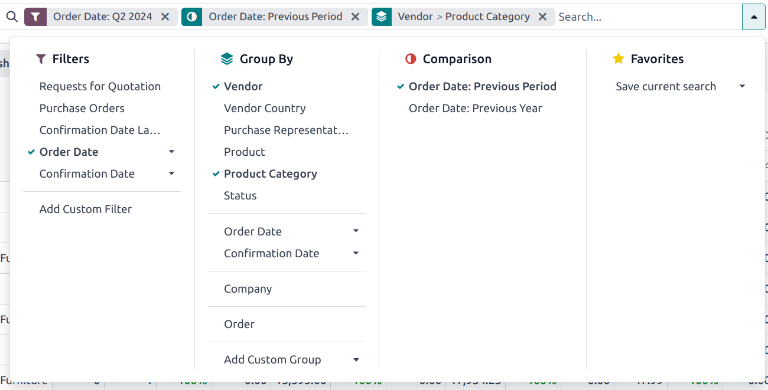
Було вибрано фільтр для 2-го кварталу, порівняння для Попередній період та групування за Постачальником та Категорія продукту.¶
Додати показники¶
Після вибору параметрів Фільтри, Групувати за та Порівняння, виберіть потрібну опцію у випадаючому меню.
За замовчуванням у звіті відображаються дані з такими показниками: Замовлення, Всього, Неоподаткована сума та Кількість. Натисніть Показники у верхньому лівому куті, щоб відкрити розкривний список доступних показників.
Клацніть такі конкретні заходи, щоб додати додаткові стовпці до звіту про витрати на закупівлі:
Всього та Неоподаткована сума: можуть включати один або обидва показники. Вони враховуються для загального аналізу витрат.
Середня вартість: включено для оцінки економічної ефективності.
Днів для підтвердження та Днів для отримання: використовуються для оцінки роботи постачальника.
Замовлена кількість та Отримана кількість: використовуються для розуміння ефективності замовлення.
Кількість до виставлення рахунків та Кількість до виставлення рахунків: використовуються для відстеження точності замовлення.
Порада
За бажанням до звіту можна включити додаткові показники, щоб отримати додаткову аналітику. Наприклад, Вага брутто та Об’єм можна включити для подальшого аналізу логістики та управління.
Після вибору всіх необхідних показників виберіть потрібну опцію у випадаючому меню.
Переглянути результати¶
Після вибору всіх фільтрів і показників звіт створюється у вибраному поданні.
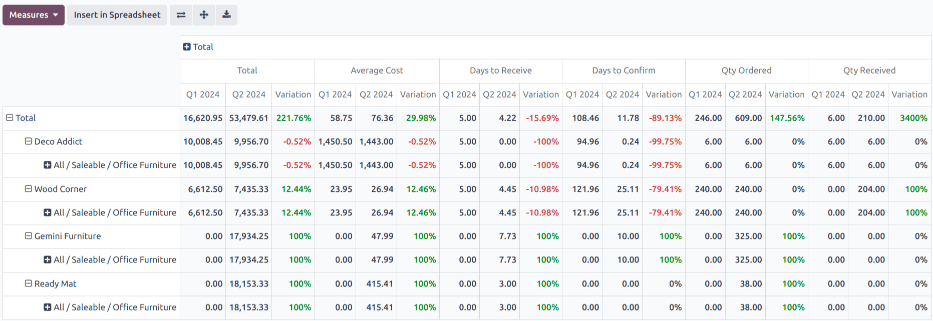
Натисніть Вставити в електронну таблицю, щоб додати поворотне подання до редагованого формату електронної таблиці в додатку Документи.
Важливо
Опція Вставити в електронну таблицю доступна лише, якщо встановлено модуль Документи, електронна таблиця.
Примітка
Показник procurement expenses report також доступний у графічному режимі. Натисніть значок (діаграма з площею), щоб перейти до графічного режиму. Натисніть відповідний значок у верхній частині звіту, щоб переключитися на (стовпчаста діаграма), (лінійна діаграма) або (кругова діаграма).
Перегляньте також
Щоб зберегти цей звіт як вибране, див. Збережені.